Linux 下使用 Audacious 播放 APE 音频
关于数字音频压缩的一点小知识
数字音频格式,最早指的是 CD;而 CD 经过压缩之后,才产生了各种用于数码随身听适用音频格式。这里所说的压缩,是指把 PCM 编码的或 WAV 格式 的音频流经过特殊的压缩处理,转换成其他格式,从而达到缩小文件体积、节省空间的效果。这种压缩可以分为有损压缩与无损压缩:
- 有损压缩:选择需要的采样频率和比特率对数字音频文件进行压缩编码,经过压缩后产生的新文件所保留的声音信号相对于原来的 PCM/WAV 格式的信号而言有所削减,品质有所降低,但同时也达到了缩小文件体积的目的。MP3、WMA 音频格式属于有损压缩,因此它们的音质只能是接近于 CD 音质。
- 无损压缩:无损压缩是指经过压缩后产生的新文件保留原来的 PCM/WAV 格式的信号,没有削减,并且缩小了体积,在将压缩后的音频文件还原后,能够实现与源文件相同的大小、相同的码率。目前主流的无损压缩格式是 APE、FLAC 音频格式,它们的音质等同于 CD 音质,不过文件体积要大于 MP3、WMA 等格式。
Audacious 对无损压缩音频的支持
Audacious 对 Flac、APE 音频的支持是通过插件来实现的。Linux 发行版的软件仓库通常都会提供 Audacious 以及 Flac 音频插件。对于 APE 音频,有的 Linux 发行版的软件仓库未提供相应插件,解决方法是去 Audacious 的官方网站下载 APE 音频插件的源码自行编译。
整张 CD 压缩成一份 APE 文件时,都会附带生成相应的 cue 文件,在该文件中里面记录了 CD 中各个音轨的标题、起始时间等信息,可以认为 cue 文件就是 APE 音频的播放列表(PlayList)。在使用 Audacious 播放 APE 音频时,很多人都关注 Audacious 能否支持析取 cue 文件。现在可以肯定地说,Audacious 是支持 cue 文件析取的,只是需要对 Audacious 首选项(Preference)作一点调整。
为 Audacious 安装 APE 音频插件
在 Audacious 官方网站的 Plugins 网页上有各类插件详细的介绍以及相应的下载页面,在 “Input plugins” 分类中的 “MAC” 插件就是我们要安装的 APE 音频插件。对于 Audacious 1.4.x 版本的 APE 音频插件的源码下载地址是:
http://www.netswarm.net/misc/audacious-mac-0.3.10.tar.gz。
在开始编译安装 APE 音频插件之前,需要确认系统中已经安装了 mac-port,这是可以在类 UNIX 系统上运行的的 APE 音频解码器。
下载的 APE 音频插件源码包解包、编译、安装后,如果在 Audacious 的 “Preferences -> Plugins -> Decoders” 面板中可以看到 "Monkeys Audio Codec Player" 信息,则说明 APE 音频插件安装成功。
让 Audacious 支持 cue 文件
经过多次试验,发现在 Audacious 启用了文件类型检测功能之时,如果试图让 Audacious 像 Windows 下的 Foobar 那样直接打开 cue 文件来播放相应的 APE 音频,就会导致 Audacious 僵死。目前,要让 Audacious 支持 cue 文件,只有将 Audacious 的文件类型检测功能关闭。可以在 Audacious 的首选项中按照下图所示取消 “Format Detection” 选项即可。
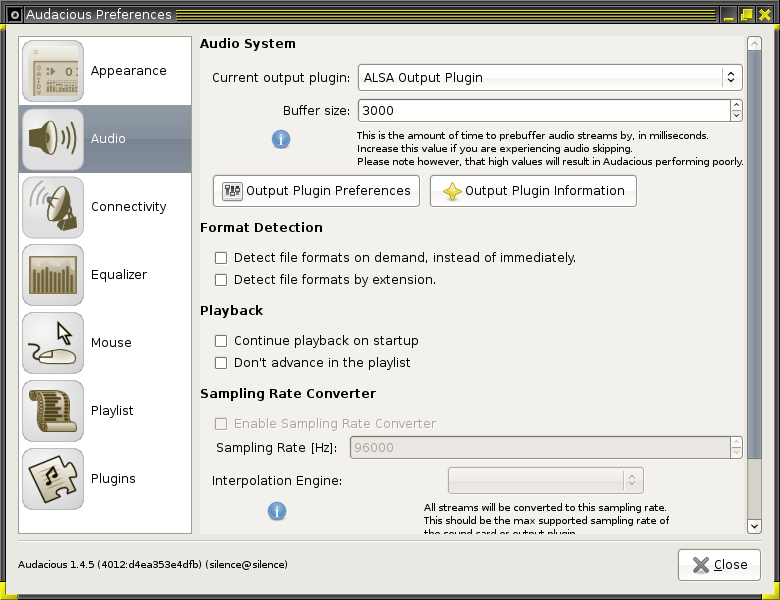
当进行了以上调整后,应该可以像 Foobar 那样直接打开 cue 文件就可以播放相应的 APE 音频了。但是,你可能会发现在 Audacious 的 PlayList 面板中显示的 cue 信息是乱码,而且音乐也无法播放,这时不要着急,本文的下一小节将讨论如何解决这个问题。
cue 文件编码格式转换
可能很多人也和我一样,喜欢在 Windows 下使用一些 BT 工具下载 APE 音频文件,而且很多 APE 文件也是在 Windows 平台从 CD 中转换出来的,这样相应的 cue 文件编码通常不是 UTF-8 格式,不幸的是 Audacious 的 PlayList 只认 UTF-8。所以,我们要非 UTF-8 编码格式的 cue 文件转换为 UTF-8 编码格式。
通常包含简体中文信息的 cue 文件是 GB2312 编码的,只包含英文信息的 cue 文件是 ISO-8859-1 编码的。使用 iconv 工具可以进行各类文件编码格式转换,详见:处理从 GB2132 到 UTF-8 的转换。
终于可以了
现在,终于可以使用 Audacious 比较完美地听 APE 音乐了,只需要将 UTF-8 编码的 cue 文件与 APE 音频文件放在同一目录下,然后在 Audacious 的 PlayList 中添加 cue 文件即可。可能唯一麻烦的就是每次搞到新的 APE 文件后,都要对其 cue 文件进行编码转换,但是考虑到你应该会为自己喜欢的 CD 花上 1 分钟来做这件事情的。
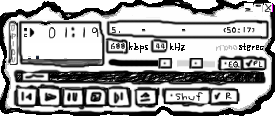


2008年1月27日 11:22